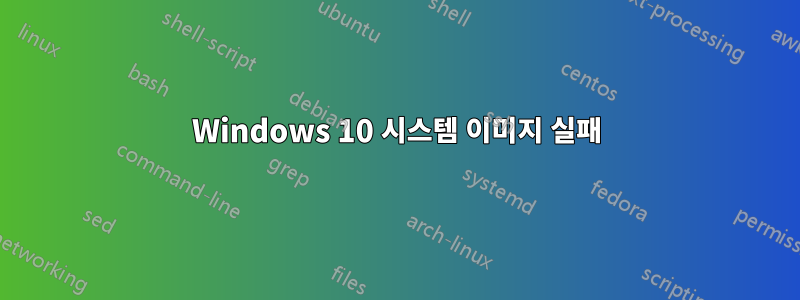
Windows 10 설치의 시스템 이미지를 만드는 데 문제가 있습니다. HDD에서 SSD로 업그레이드한 후 문제가 발생하기 시작했습니다. (EaseUS를 사용하여 HDD의 Windows 설치를 SSD에 복사했는데 제대로 작동합니다.)
다음은 시스템 이미지를 생성하려고 할 때 나타나는 메시지입니다.
백업이 실패했습니다.
볼륨 섀도 복사본 서비스 작업이 실패했습니다. 자세한 내용은 "VSS" 및 "SPP" 애플리케이션 로그를 확인하세요. (0x807800A1)
추가 정보: 작성자에게 일시적인 오류가 발생했습니다. 백업 프로세스를 다시 시도하면 오류가 다시 발생하지 않을 수 있습니다. (0x800423F3)
Windows 파티션에서 디스크 오류 검사기를 실행했는데 오류가 발견되지 않았습니다. 볼륨 섀도 복사본 서비스를 확인했습니다. 시작 유형은 자동이며 실행 중입니다. 이는 VSC 명령줄 도구의 출력입니다.
C:\WINDOWS\system32>vssadmin 목록 작성기
vssadmin 1.1 - 볼륨 섀도 복사본 서비스 관리 명령줄 도구(C) Copyright 2001-2013 Microsoft Corp.
작성자 이름: '작업 스케줄러 작성자' 작성자 ID: {d61d61c8-d73a-4eee-8cdd-f6f9786b7124} 작성자 인스턴스 ID: {1bddd48e-5052-49db-9b07-b96f96727e6b} 상태: [1] 안정 마지막 오류: 오류 없음
작성자 이름: 'VSS Metadata Store Writer' 작성자 ID: {75dfb225-e2e4-4d39-9ac9-ffaff65ddf06} 작성자 인스턴스 ID: {088e7a7d-09a8-4cc6-a609-ad90e75ddc93} 상태: [1] 안정적 마지막 오류: 오류 없음
작성자 이름: '성능 카운터 작성자' 작성자 ID: {0bada1de-01a9-4625-8278-69e735f39dd2} 작성자 인스턴스 ID: {f0086dda-9efc-47c5-8eb6-a944c3d09381} 상태: [1] 안정적 마지막 오류: 오류 없음
작성기 이름: '시스템 작성기' 작성기 ID: {e8132975-6f93-4464-a53e-1050253ae220} 작성기 인스턴스 ID: {e746e38b-2e92-4bce-aa37-92eda5a0bd91} 상태: [7] 실패 마지막 오류: 시간 초과
작성기 이름: 'ASR 작성기' 작성기 ID: {be000cbe-11fe-4426-9c58-531aa6355fc4} 작성기 인스턴스 ID: {ea89bf15-2ebd-4c34-bc51-14aba9825286} 상태: [7] 실패 마지막 오류: 재시도 가능 오류
작성기 이름: 'Shadow Copy Optimization Writer' 작성기 ID: {4dc3bdd4-ab48-4d07-adb0-3bee2926fd7f} 작성기 인스턴스 ID: {8f042680-60c6-475c-9f87-4a825dc343f8} 상태: [7] 실패 마지막 오류: 시간 초과
작성자 이름: 'MSSearch 서비스 작성자' 작성자 ID: {cd3f2362-8bef-46c7-9181-d62844cdc0b2} 작성자 인스턴스 ID: {b7e249b9-a3ad-4ac5-a57d-26eb452d69a6} 상태: [7] 실패 마지막 오류: 시간 초과
작성자 이름: '레지스트리 작성자' 작성자 ID: {afbab4a2-367d-4d15-a586-71dbb18f8485} 작성자 인스턴스 ID: {7f958aec-2d39-4dbf-a9e7-361521d9af25} 상태: [7] 실패 마지막 오류: 시간 초과
작성자 이름: 'COM+ REGDB 작성자' 작성자 ID: {542da469-d3e1-473c-9f4f-7847f01fc64f} 작성자 인스턴스 ID: {982c6eff-c003-41e5-8c03-58ac8191e3ba} 상태: [7] 실패 마지막 오류: 시간 초과
작성기 이름: 'WMI 작성기' 작성기 ID: {a6ad56c2-b509-4e6c-bb19-49d8f43532f0} 작성기 인스턴스 ID: {365e0f64-5b84-4eb2-8b25-c4f8a4da8556} 상태: [7] 실패 마지막 오류: 시간 초과
이벤트 뷰어를 보면 백업과 관련된 오류가 20개 이상 보입니다. 오류의 원인은 SPP, VSS 및 CAPI2입니다. 다음 4개의 오류가 여러 번 반복됩니다.
- CAPI2 오류
시스템 기록기 개체에서 OnIdentity() 호출을 처리하는 동안 암호화 서비스가 실패했습니다.
세부 정보: AddLegacyDriverFiles: 바이너리 Microsoft Link-Layer Discovery Protocol의 이미지를 백업할 수 없습니다.
시스템 오류: 액세스가 거부되었습니다. .
- VSS 오류
XML 파일을 구문 분석하지 못했습니다. 이유 텍스트 콘텐츠에서 잘못된 문자가 발견되었습니다.
줄 0x000003c0 위치 0x000015bf 오류 코드 0xc00ce508 문제 텍스트
... 끝에 라틴 문자가 아닌 일부 문자가 포함된 많은 XML 데이터...
작업: 작성자 수정 백업 문서 수정
컨텍스트: 실행 컨텍스트: 요청자 작성자 인스턴스 ID: {D6147621-2DA7-4B28-8B0A-E50B65405365}
- VSS 오류
볼륨 섀도 복사본 서비스 오류: 작성자 {d6147621-2da7-4b28-8b0a-e50b65405365}에서 잘못된 XML 문서가 반환되었습니다.
작업: 작성자 수정 백업 문서 수정
컨텍스트: 실행 컨텍스트: 요청자 작성자 인스턴스 ID: {D6147621-2DA7-4B28-8B0A-E50B65405365}
- SPP 오류
기록기 ASR 기록기에서 스냅샷 생성 중에 일부 오류가 발생했습니다. 더 많은 정보: .
이벤트 뷰어의 마지막 항목은 "백업" 소스에 대한 것입니다.
'2016-04-15T05:23:38.422000000Z'에 시작된 백업 작업이 실패했습니다. 백업 중인 볼륨의 섀도 복사본을 생성하는 볼륨 섀도 복사본 서비스 작업이 오류 코드 '0x807800A1로 인해 실패했기 때문입니다. '. 해결 방법에 대한 이벤트 세부 정보를 검토한 후 문제가 해결되면 백업 작업을 다시 실행하십시오.
수정에 대한 제안이 있으십니까?
ps 저는 바이러스 백신 소프트웨어, EMET(Enhanced Mitigation Experience Toolkit) 및 Bitlocker를 사용합니다. SSD로 업그레이드한 후 EMET와 Bitlocker를 사용하기 시작했습니다.
답변1
1.) 방화벽 및 안티 바이러스 소프트웨어를 비활성화하고 다시 테스트하십시오.
2.) 듀얼 부팅 설정을 사용합니까? 일부 사용자는 이로 인해 문제가 발생했다고 말했습니다. http://answers.microsoft.com/en-us/windows/forum/windows_7-performance/a-volume-shadow-copy-service-operation-failed/b0efd722-d5c0-4658-a769-59de299cfeec
내 노트북에서 Ubuntu를 사용하여 Win7 및 듀얼 부팅을 실행하려고 할 때도 동일한 문제가 발생했습니다.
3.) 드라이브를 수리해 보십시오:
http://windows.microsoft.com/en-US/windows7/Check-a-drive-for-errors
4.) 더 작은 드라이브로 옮긴 후에도 문제가 발생했습니다(SSD 최적화가 드라이브 도구에 표시되지 않았습니다). 시작 순서를 복구하여 문제를 해결했습니다(부팅/파티션 테이블 오류 확인). http://answers.microsoft.com/en-us/windows/forum/windows_10-start/windows-10-not-working/b6601a44-1c89-4be1-92ab-c38e21056fe6
"시동 복구"를 수행하십시오. 1. Shift 키를 누른 채 로그인 화면에서 다시 시작을 클릭하십시오. 2. 문제 해결을 클릭하십시오. 3. 고급 옵션을 선택하십시오. 4. 시동 복구를 선택하고 화면의 지시를 따르십시오.
5.) sfc /scannow명령줄을 통해 실행합니다.
https://support.microsoft.com/en-us/kb/929833
6.) 이 문제가 Windows 10에 여전히 존재하는지 확실하지 않지만 Windows 7에서는 숨겨진 파티션에 여유 공간이 충분하지 않은 경우 VSS에 문제가 있었습니다. https://technet.microsoft.com/en-us/library/dd799232%28v=ws.10%29.aspx?f=255&MSPPError=-2147217396
시스템 파티션 요구 사항 기본 시스템 파티션 요구 사항은 다음과 같습니다. 최소 100MB의 하드 드라이브 공간이 있어야 합니다.
파티션의 섀도 복사본을 생성하려면 충분한 여유 공간이 있어야 합니다.
파티션이 500MB 미만인 경우 최소 50MB의 여유 공간이 있어야 합니다.
파티션이 500MB 이상인 경우 최소 320MB의 여유 공간이 있어야 합니다.
파티션이 1GB보다 큰 경우 최소 1GB의 여유 공간을 확보하는 것이 좋습니다.
7.) 5. 오류가 발생했거나 오류가 없는지 확인하려면 여기에서 Windows 10 ISO를 로드하십시오(미디어 생성 도구의 ISO는 작동하지 않음).
https://www.microsoft.com/de-de/software-download/techbench
정확한 버전을 모르는 경우 시작 메뉴 아이콘 -> 시스템을 마우스 오른쪽 버튼으로 클릭하세요. 해당되는 경우 "N"이 나타납니다.
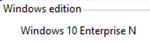
이제 예를 들어 WinCDEmu를 사용하여 이 ISO를 마운트합니다(ISO 파일을 마우스 오른쪽 버튼으로 클릭). http://wincdemu.sysprogs.org/tutorials/mount/
이제 IMAGE_HEALTH.zip을 추출하여C:/image/ 실행합니다.
https://www.maxrev.de/viewtopic,mode,attach,id,456818.htm
"read me" 파일에서 인용:
이 프로그램은 시스템 파일 검사기 및 DISM 명령을 실행하여 온라인 Windows 이미지를 복구하고 복구 소스로 사용할 설치 미디어를 찾습니다.
1단계: 루트 드라이브(예: C:\Image_Health)에 IMAGE_HEALTH.ZIP을 다운로드하고 추출합니다. 2단계: IMAGE_HEALTH.CMD를 마우스 오른쪽 버튼으로 클릭하고 속성을 선택하고 차단 해제를 선택합니다. 3단계: Windows 설치 미디어(마운트된 ISO 또는 DVD 또는 USB) 4단계: IMAGE_HEALTH.CMD를 마우스 오른쪽 버튼으로 클릭하고 관리자 권한으로 실행
선호하는 사용 방법은 다음을 선택하는 것입니다.
옵션 1 - /ScanHealth > 복구 가능으로 표시되는 경우 옵션 2 - /RestoreHealth > 누락된 소스 파일로 표시되는 경우 옵션 3 - /RestoreHealth /source
참고: Dism은 이미지 복구의 주요 소스로 구성 요소 저장소를 사용하므로 옵션 2를 선택하는 것이 가장 좋습니다. 옵션 3을 선택하고 복구 소스를 Windows 설치 미디어로 리디렉션하기 전에..
옵션 4 > 구성 요소 저장소를 분석하고 저장소를 정리할 수 있는지 알려줍니다.
옵션 5 > 구성 요소 저장소에서 45일이 넘은 대체된 Windows 파일을 정리(제거)합니다.
옵션 6 > 구성 요소 저장소에서 대체된 모든 Windows 파일을 정리(제거)합니다.
옵션 7 > 보류 중인 해제 작업 되돌리기(잠금 해제, 잠긴 디스크 메시지)를 실행합니다.
옵션 8 > 시스템 파일 검사기 SFC /Scannow를 실행합니다.
옵션 9 > 확장 모드에서 디스크 정리 관리자를 실행합니다.
옵션 10 > 볼륨에서 CheckDisk를 실행하여 디스크 오류를 검색하고 수정합니다.
옵션 11 > ShowKeyPlus를 실행하여 Windows 제품 키를 검색합니다.
옵션 12 > 타사 시스템 드라이버를 "드라이버" 폴더로 내보냅니다.
옵션 13 >은 Windows.old 폴더의 모든 사용자 파일을 새 Windows 설치 내의 해당 위치로 자동으로 이동하는 MS 도구를 실행합니다.
답변2
알고 보니 두 번째 문제가 가장 큰 문제였습니다(VSS 오류--"XML 파일을 구문 분석하지 못했습니다. 이유 텍스트 콘텐츠에서 잘못된 문자가 발견되었습니다."). 이벤트 뷰어를 살펴보며 어떤 시점에 잘못된 문자가 나타나는지 확인했습니다. XML 파일. GPT 파티션에 대한 항목 중 하나에 해당 문자가 포함되어 있습니다. 디스크 관리와 EaseUS Partition Manager를 사용하여 드라이브의 파티션을 확인했습니다. 문제의 파티션은 C: 드라이브 바로 뒤에 있는 사용되지 않은 복구 파티션이었습니다. 디스크 관리를 사용하여 해당 드라이브를 삭제하고 빈 공간을 포함하도록 C: 드라이브를 확장했습니다. 그 후 백업 마법사가 제대로 작동했습니다.
답변3
"XML 파일 구문 분석 실패" 오류도 발생했습니다. 내가 사용한 EaseUS를 언급하는 몇 가지 다른 게시물을 찾았는데, 그것을 사용하여 복원하면 어떻게든 파티션 정보가 망가진 것 같습니다. 간단히 말해서, gparted live를 사용하여 드라이브의 모든 파티션 이름을 변경했으며(특수 문자만 제외하고 무엇이든 변경할 수 있음) VSS는 재부팅 후 즉시 작동하기 시작했습니다.
답변4
이 문제에 부딪혔습니다. 기존 게시물 중 어느 것도 도움이 되지 않았습니다. 서버와 워크스테이션 서비스를 시작하자 작동이 시작되었습니다. 이것들은 어디에도 종속성으로 나열되어 있지 않지만 분명히 그들과 어떤 관계가 있습니다. 해당 서비스 중 하나만 필요할 수도 있지만 보안상의 이유로 서비스를 중지한 경우 이것이 원인일 수 있습니다.


